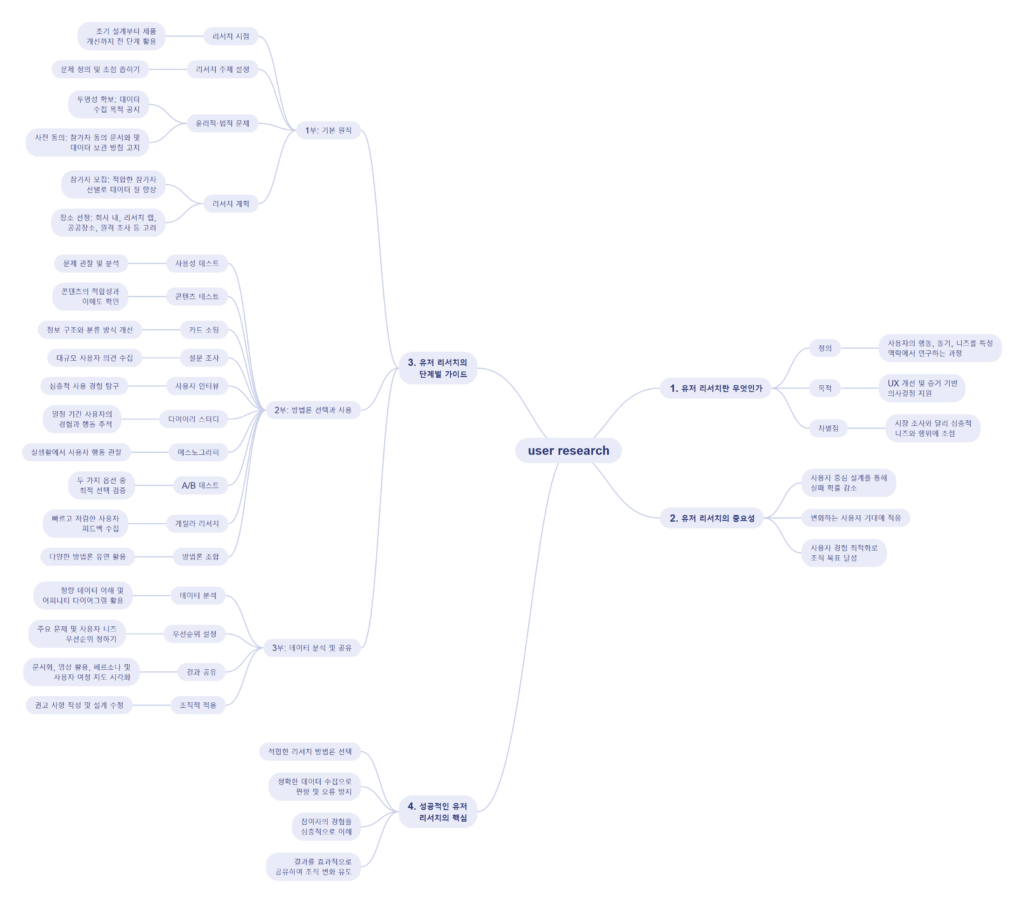
사용자 중심 설계(User-Centered Design)를 구현하기 위해서는 철저한 유저 리서치가 필수입니다. 하지만 성공적인 리서치를 위해서는 준비 단계부터 실행, 분석까지 체계적인 계획이 뒷받침되어야 합니다. 이 글에서는 유저 리서치를 실행하기 위한 전략을 세부적으로 살펴보고, 실제 사례와 함께 실행 가능한 실질적인 팁을 제공합니다.
리서치 세션 계획: 시간, 장소, 참가자 모집 전략
1. 시간 관리
효율적인 리서치 실행을 위해 적절한 시간을 배분하는 것이 중요합니다.
- 세션 시간: 각 참가자에게 할당되는 리서치 세션의 길이는 30~60분이 적당합니다. 이 시간 동안 집중적으로 관찰과 인터뷰를 진행합니다.
- 전체 일정: 리서치 세션 준비, 실행, 분석, 보고서 작성에 필요한 전체 일정을 사전에 계획합니다.
2. 장소 선정
리서치 장소는 참가자가 편안하게 느낄 수 있도록 설정해야 합니다.
- 사용성 테스트: 제품 사용 환경과 유사한 공간(예: 홈 오피스, 카페 등)을 활용합니다.
- 현장 리서치: 사용자의 실제 환경에서 리서치를 진행해 더 깊이 있는 인사이트를 얻습니다.
3. 참가자 모집
적합한 리서치 참가자를 모집하는 것은 성공적인 리서치의 핵심입니다.
- 목표 사용자 정의: 제품의 주요 사용자 그룹을 명확히 정의합니다.
- 모집 채널 활용: 이메일, SNS, 설문조사 플랫폼 등을 통해 참가자를 모집합니다.
- 참가자 보상: 사용자 참여를 독려하기 위해 사례금이나 쿠폰 등을 제공합니다.
리서치 실무 팁: 파일럿 테스트와 리서치 관찰
1. 파일럿 테스트
리서치를 본격적으로 시작하기 전에 파일럿 테스트를 진행하여 계획의 적절성을 검증합니다.
- 목적: 질문의 명확성, 세션 흐름, 리서치 도구의 적합성을 사전 점검합니다.
- 참가자: 본 리서치와 유사한 조건의 소규모 그룹으로 테스트를 진행합니다.
- 결과 반영: 파일럿 테스트에서 발견된 문제를 수정하고 리서치 설계를 개선합니다.
2. 리서치 관찰
리서치 과정에서 중요한 것은 사용자의 행동과 반응을 세밀하게 관찰하는 것입니다.
- 관찰 기법: 사용자의 비언어적 신호(표정, 제스처 등)를 주의 깊게 기록합니다.
- 중립적 태도: 관찰 중 연구자의 의견이나 가정이 개입되지 않도록 주의합니다.
- 녹화 및 기록: 참가자의 동의를 얻어 녹화하거나 노트를 작성해 데이터를 체계적으로 관리합니다.
효과적인 데이터 수집과 관리
1. 데이터 수집 도구 활용
효율적인 데이터 수집을 위해 적절한 도구를 활용합니다.
- 설문 조사 도구: Google Forms, Typeform 등을 사용해 사용자 의견을 체계적으로 수집합니다.
- 사용성 테스트 도구: Lookback, Maze와 같은 툴을 활용해 실시간으로 데이터를 기록합니다.
- 노트 및 녹화: 팀원들과 함께 협업하며 기록을 남겨 데이터 품질을 높입니다.
2. 데이터 분류 및 분석
수집된 데이터를 분석하기 위해 구조화된 프로세스를 따릅니다.
- 어피니티 다이어그램: 데이터를 주제별로 그룹화해 주요 인사이트를 도출합니다.
- 정량 분석: 사용 빈도, 시간 소요, 성공률 등 수치화된 데이터를 통해 문제를 파악합니다.
- 정성 분석: 인터뷰 내용, 행동 패턴, 감정 상태 등을 분석해 사용자의 맥락을 이해합니다.
3. 결과 공유
리서치 결과는 팀원 및 이해관계자와 명확하게 공유해야 합니다.
- 시각화 도구: 페르소나, 사용자 여정 지도 등을 활용해 데이터를 시각적으로 표현합니다.
- 간결한 보고서 작성: 주요 인사이트와 개선 사항을 요약한 보고서를 작성합니다.
성공적인 유저 리서치 사례
1. Slack의 협업 도구 개선
Slack은 리서치 과정에서 사용자가 채널을 탐색하는 데 시간이 오래 걸린다는 점을 발견했습니다. 이를 해결하기 위해 검색 기능을 강화하고 채널 고정 기능을 추가해 사용자 만족도를 높였습니다.
2. Airbnb의 호스트 경험 개선
Airbnb는 호스트가 게스트와의 소통에서 어려움을 겪고 있다는 리서치 결과를 바탕으로 실시간 메시지 기능을 도입했습니다. 이를 통해 호스트와 게스트 간의 커뮤니케이션이 대폭 개선되었습니다.
3. Amazon의 상품 추천 시스템 최적화
Amazon은 사용자가 상품 추천 페이지에서 혼란을 느낀다는 점을 리서치를 통해 발견했습니다. 데이터를 기반으로 UI를 간소화하고 개인화된 추천 기능을 강화해 전환율을 높였습니다.
실질적인 리서치 팁
1. 참가자 경험 중심
참가자가 편안하게 자신의 의견을 표현할 수 있도록 환경을 조성하세요.
예: 비공식적인 대화를 통해 긴장을 완화합니다.
2. 명확한 목표 설정
리서치의 목적을 명확히 정의하고, 모든 활동이 이 목적에 부합하는지 확인하세요.
예: “왜 사용자가 장바구니를 비우고 이탈하는가?”
3. 반복적 실행
리서치는 단발성이 아니라 반복적으로 진행되어야 합니다. 지속적인 개선을 통해 더 나은 사용자 경험을 설계할 수 있습니다.
4. 팀과의 협업
리서치 과정에서 팀원들과 협력해 더 풍부한 인사이트를 도출하세요.
예: 디자인 팀과 데이터를 공유해 실질적인 설계 개선을 이끌어냅니다.
5. 간결한 결과 보고
리서치 결과는 간결하고 명확하게 전달해야 합니다. 시각적 자료와 요약된 데이터를 통해 이해를 돕습니다.
리서치의 장점과 한계
장점
- 사용자 중심의 설계를 가능하게 함.
- 데이터 기반 의사결정을 지원.
- 사용자 니즈와 문제를 정확히 파악.
한계
- 시간과 비용이 많이 소요될 수 있음.
- 분석 과정에서 편향 가능성.
- 표본 크기가 충분하지 않을 경우 일반화가 어려움.
마무리
유저 리서치는 성공적인 제품 개발과 서비스 개선의 핵심입니다. 철저한 준비와 체계적인 실행을 통해 사용자 중심의 인사이트를 도출하고, 이를 바탕으로 더 나은 사용자 경험을 설계할 수 있습니다. 명확한 목표와 반복적인 실행은 리서치의 성공을 보장하는 가장 중요한 요소입니다.
